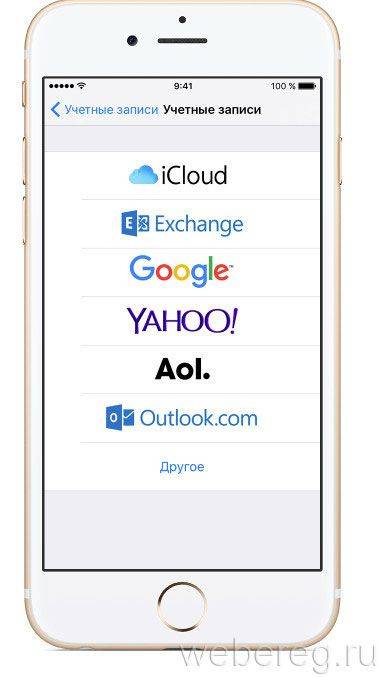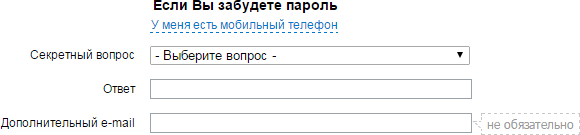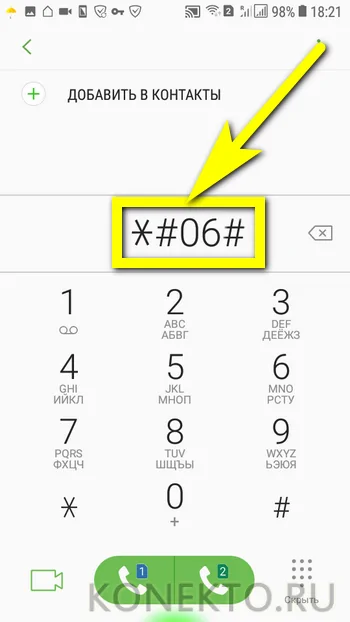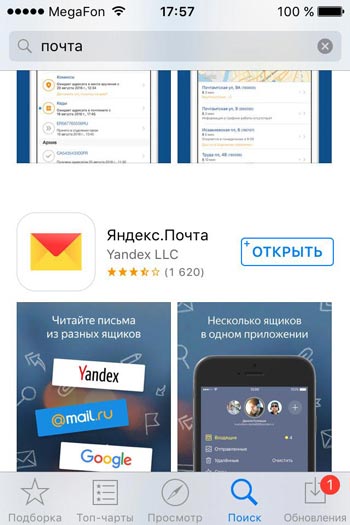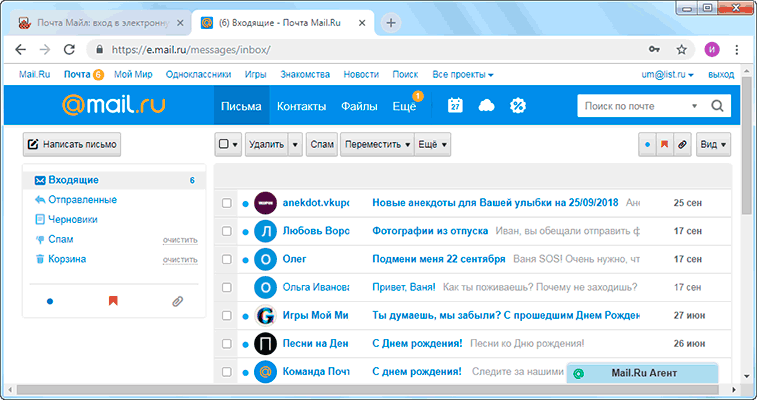Как настроить электронную почту на телефоне под android и ios
Содержание:
- Как создать электронную почту ukr.net
- Что такое адрес почтового ящика
- Методы создания красивого адреса электронной почты
- Правильное написание e-mail адреса
- Виды деловых писем
- Тонкости различных сервисов
- Как отправить файл через облако (диск)
- Модификации Outlook и альтернативные почтовые клиенты
- Преимущества и недостатки
- Как вспомнить свой адрес электронной почты
- Почтовый клиент Gmail
Как создать электронную почту ukr.net
Широко известен в Украине. Ukr.net — это не только новостной агрегатор, это еще поисковик, почтовый сервис, создатель sinoptik.ua и еще много чего полезного. Чтоб создать почтовый ящик:
- Откройте сайт https://oauth.ukr.net/registration и заполните регистрационные данные: адрес почтового ящика, пароль, имя, фамилия, номер мобильного и сразу подтвердите его. После чего поставьте галки, что Вы согласны с правилами сайта и нажмите «Зарегистрировать почтовый ящик».
- Готово. Пожалуй, на Укр.Нет проще всего создать электронную почту. Теперь Вы можете принимать/отправлять сообщения бесплатно и без каких-либо ограничений.
Что такое адрес почтового ящика
Адрес электронной почты имеет строгий формат:
«название почтового ящика»@«доменное имя почтового сервиса»
По элементам:
- «название почтового ящика» – уникальное имя, которое даёт пользователь при регистрации email (ivanov, petrov); состоит из латинских букв, цифр и некоторых спецсимволов.
- «@» – «собачка» обязательный разделительный символ (если его не добавить, система не распознает данные!);
- «доменное имя почтового сервиса» – адрес почтового сервиса, где именно создан и размещён почтовый ящик (gmail.com, yandex.ru); также указывается латинскими буквами с региональным расширением через точку (как URL сайта).

Реальный адрес ящика выглядит так:
- ivanivanov121212@gmail.com – на Gmail (сервис на Google);
- vasyaivanov222@yandex.ru – почта на Яндексе.
- moyapochta98@mail.ru – на портале Mail.ru
Предупреждение! Всегда помните, что адрес нужно указывать точно. Не допускается чередование английских и русских букв, пробелов.
Методы создания красивого адреса электронной почты
Для начала необходимо определиться, для каких целей создается почта:
- для работы (деловое общение)
- для бизнеса (для компании)
- для личного пользования (соцсетей, общения с друзьями, другого)
В целях делового общения лучше всего использовать адрес, в котором будут использоваться имя и фамилия. Согласитесь, использование фамильярных никнеймов и прозвищ (zaika_kisa, lubimka_love) не сыграет в пользу человека, который, оставляет свои контакты для общения с деловыми партнерами или потенциальными работодателями. Поэтому генерируем имя и фамилию. Представим, что необходимо создать почтовый ящик. Удобно применять:
1. Первый буквы имени и фамилии
- andrey.evans@gmail.com
- a_evans@gmail.com
- a.evans@gmail.com
- andrey.evans2017@gmail.com
- a2017_evans@gmail.com
- a.evans2017@gmail.com
Еще не определились с почтовым сервисом? Обязательно прочтите нашу статью о том, какую электронную почту стоит выбрать. Деловому человеку удобно использоваться имя и фамилию в адресе. В большинстве случаев работодатели делают такой прием для сотрудников своей компании.
Если все варианты заняты, можно добавить префикс The, тогда имя ящика приобретет такой вид: the_evans@gmail.com, the-andrey-evans@gmail.com. Не бойтесь экспериментировать с добавлением префиксов, у вас обязательно получится что-то интересное.

Если необходимо создать ящик для сайта, который представляет бизнес, используйте название компании или вид деятельности, например: omi@omi.com.ua или igrushki@omi.com.ua (если представить, что компания omi распространяет игрушки).
В целях создания почты для личного пользования можно экспериментировать и проявлять фантазию. Используйте шутливые прозвища, имена известных личностей, персонажей и любимых героев, и т.д. Но не стоит забывать, почта должна быть не слишком сложной.
Хотите, чтобы почта была удобной? Применяйте такие принципы её создания:
- придумайте ник, который будет легко и удобно прочитать. Поймите, если Вам неудобно, другим будет еще хуже;
- не пишите слишком много символов. Чем меньше, тем лучше: ivo@gmail.com читается лучше, чем ivo159965432178564654@gmail.com. Не понятный набор цифр делает почту не читабельной.
Хотите добавить цифры? Используйте не больше 4-6, и лучше, чтобы они имели смысл, хотя бы для Вас.
- Сделайте адрес, который легко читается, запоминается, чтобы его не сложно назвать собеседнику, без лишних поисков в телефоне или на компьютере.
- При выборе сервиса для создания электронной почты, сделайте выбор в пользу местного или международного сервиса.
- При общение с иностранцами, лучше завести имейл на международном сервисе, например, gmail или yahoo.
- Не используйте сервисы стран, для которых нужны дополнительные программы – их неудобно открывать на любом другом гаджете.
Чем понятнее будет название, тем легче будет её использовать! Успехов!
Правильное написание e-mail адреса
ШАГ 1: основы
То, что я перечислил выше — это не чье-то требование, а международный формат. Соблюдая его, вам всегда смогут ответить и переслать письмо.
См. в качестве примера скриншот ниже.
- Admin @ ocomp.info
- Dima @ mail.ru
- Alex @ ya.ru
Разберу каждую часть адреса подробнее:
- «Admin» или «Dima» — это уникальный никнейм (логин), который у каждого пользователя на определенном почтовом сервисе свой (обычно, выбирается при регистрации);
- «@» — это спец. знак – разделитель. Он стоит между никнеймом (логином) и доменом. Называют его в нашей стране «собачкой» (в английском просто «at»). Чтобы набрать его на клавиатуре – используйте клавишу «2» и Shift;
- «ocomp.info», «mail.ru», «ya.ru» — доменное имя (в зависимости от выбранного сервиса почты) . Например, можно завести себе бесплатный почтовый ящик на сервисе mail.ru или yandex.ru, а можно получить корпоративный адрес почты (это если вы куда-нибудь устроились работать).
Важно!
Никакие кавычки или дополнительные знаки при написании адреса электронной почты использовать не нужно ( пробелы между собачкой, логином и доменом – не используются)!
Тем более важно это соблюдать, когда вы указываете свою почту в форме при регистрации на сайтах (это человек может догадаться, исправить ваш адрес, и отравить вам сообщение, а машина – нет. )
ШАГ 2: как завести себе почтовый ящик
Завести почту сегодня можно практически на любом крупном портале (лучшие сервисы электро-почт). Например, весьма неплохим выбором может стать почта от Яндекса.
Чтобы завести ящик, нужно-то:
Завести почту на Яндекс
ШАГ 3: как отправить кому-нибудь письмо на e-mail
Так как выше в пример я взял Яндекс-почту, то и здесь уместно показать работу с ней.
После того, как вы заведете себе ящик и войдете в него, пред вами предстанет достаточно простое меню. Для создания письма — достаточно кликнуть по кнопке «Написать» в верхнем углу.
- указать e-mail адресата (учитывая всё вышесказанное);
- указать тему сообщения (сообщения без темы часто улетают в спам и ваше письмо могут просто не увидеть. ) ;
- если нужно отправить какие-нибудь файлы – прицепите их к сообщению с помощью инструмента «Скрепки» ;
- после напишите текст сообщения и нажмите кнопку «отправить» . Как видите, ничего сложного.
Прикрепление к письму документов
ШАГ 4: как сделать свой номер мобильного адресом почты
Чтобы включить данную опцию, после регистрации в почте от Яндекса, зайдите в настройки личных данных и используйте функцию «Сделать адресом номер телефона» (см. скрин ниже, стрелками показано, куда нужно нажать) .
Сделать адресом номер телефона
На сим сегодня всё. Дополнения приветствуются.
Вам нужно написать электронное письмо на английском языке — пример вам в этом поможет! В эру информационных технологий деловая переписка приобретает цифровой формат. Сегодня электронная почта является неотъемлемым способом коммуникации. Не стоит отрицать необходимость знания основ деловой переписки. В данной статье мы рассмотрим основные правила написания электронных писем, а также приведем пример электронного письма на английском языке.
Электронные письма условно делятся на формальные и неформальные. Лексика в двух разновидностях писем разная, давайте разберем два типа писем более детально:
- Предназначаются знакомому, другу, приятелю.
- Адресуются члену семьи.
Виды деловых писем
Информационное. Материалы, отправляемые в рамках сотрудничества (например, HR-менеджер пересылает заказчику резюме кандидатов или специалист коммерческого отдела – образец договора).
Гарантийное. Подтверждает обязательства и содержит просьбу об ускорении действий (например, отгрузить товар с пост-оплатой).
Коммерческое предложение. Синтез рекламы и предложения о сотрудничестве.
Извещение. Предупреждение об изменении обстоятельств (смена реквизитов, адреса, графика и т.п.).
Оферта. Документ, подтверждающий готовность сотрудничать на основании ряда существенных условий. Может быть отправлена в ходе участия в конкурсе, предварительного согласования договора, отбора предложений.
Требование. Запрос разъяснений, информации, сведений. Оформляется как просьба («Просим разъяснить…, выслать… и т.д).
Рекламация (претензия). Содержит указание на нарушение условий договора (или договоренностей), недопустимые действия. Для этой формы необходимы ссылки на пункты договора или оферту, конкретизация требований и описание негативных последствий при их неисполнении (пени, штрафы, обращение в суд, разрыв сотрудничества и т.д.).
Сопроводительное письмо. Может быть как формальным подтверждением (например, опись вложений для подтверждения получения документов), так и разъяснением причины отправки документа (например, отправляя резюме, соискатель объясняет – чем его привлекла вакансия и почему он считает себя подходящим кандидатом).
Подтверждение о получении документов и писем. Это не только «хороший тон» делового общения, но и демонстрация взятых обязательств. Используя подтверждение, специалист может сократить количество «ненужных» звонков и обращений.
Письмо – обратная связь. В этом случае необходимым элементом является указание на входящий документ или вопрос.
Просьба. Невозможно исключить случаи потери документов, переноса встреч, недопонимания, возникновения дополнительных условий
Письмо-просьба позволяет своевременно решить возникающие вопросы.
Письмо – фиксация важной информации. Все устные и неформальные договоренности имеет смысл закреплять письменно.
Отзыв
Такой документ может содержать позитивную или негативную информацию об опыте сотрудничества, работе конкретных специалистов, благодарности, поздравления.
Приглашение. Содержит описание мероприятия и условия участия.
Тонкости различных сервисов
Каждый почтовый ящик уникален. Но с одним и тем, же логином может существовать несколько ящиков. Они будут различаться доменами. В зависимости от сервиса электронная почта будет принадлежать либо вам, либо другому человеку.
Яндекс.ру
При регистрации емэйла на Яндексе вы получаете основной домен yandex.ru. А бонусом даются еще несколько – @ya.ru, @yandex.com, @yandex.by, @yandex.ua, @yandex.kz.
Можете дописать к логину любой из них, и письма будут приходить на ящик. То есть если одному знакомому оставили почту mari_23@yandex.ru, а другому – mari_23@ ya.ru, вы прочтете письма и от одного друга и от другого.
Если при регистрации яндекс почты указали номер мобильного телефона, то он может играть роль логина в вашем емэйле. Образец такой почты – +7951ХХХХХ20@yadex.ru.
Маил.ру
Обычно мейловская почта пишется, например, так mari_23@mail.ru. Но если логин mari_23 уже занят сервис предложит варианты домена на выбор – @list.ru, @bk.ru, @inbox.ru. И тут, если ошибетесь окончанием почты, описка будет фатальной. Письма будут приходить не вам, а кому-то другому или вовсе не будут отправляться.
Рамблер.ру
Сервис дает возможность добавить к логину окончания @rambler.ru, @lenta.ru, @autorambler.ru, @myrambler.ru, @ro.ru. Но тут, как и с маил.ру – пользоваться всеми сразу не сможете.
Поэтому для Рамблера важно определенным образом указывать весь адрес электронной почты. Например, mari_23@myrambler.ru
Как отправить файл через облако (диск)
В Яндексе
Зайдите в свой ящик в Яндексе. В верхнем меню, напротив логотипа, будет пункт «Диск» – нажмите на него.
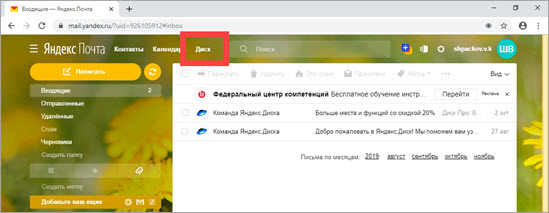
В новой вкладке откроется Яндекс Диск. Нажмите на кнопку «Загрузить».
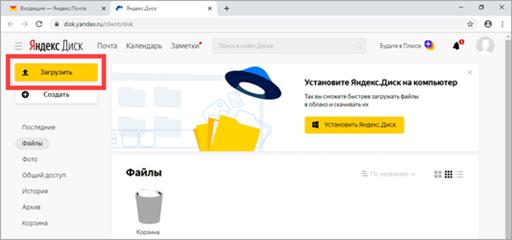
Появится окошко, через которое выберите нужный файл. Он добавится в Диск.
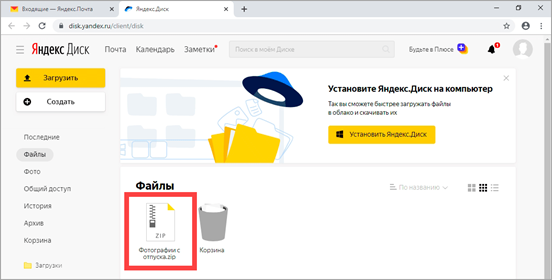
Щелкните по нему правой кнопкой мыши, выберите «Поделиться».
Яндекс создаст ссылку для загрузки. Кликните по пункту «Копировать ссылку».
Вернитесь в почту и создайте новое сообщение. В поле для текста вставьте ссылку: правая кнопка мыши – Вставить.
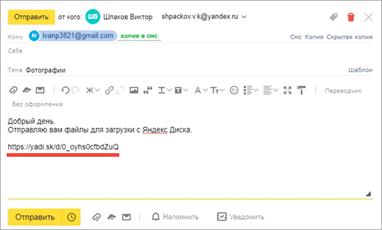
Нажмите «Отправить» и сообщение со ссылкой на файл уйдет получателю. Он его получит в следующем виде:
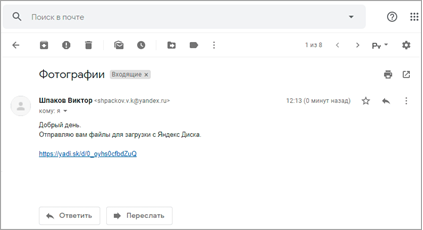
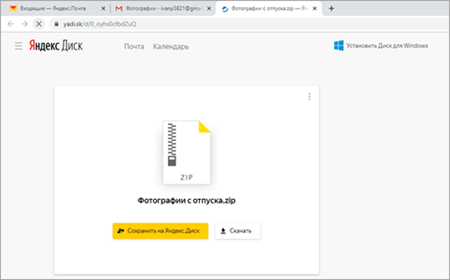
В Gmail
Перейдите в свой ящик на Gmail. Нажмите на иконку с квадратиками в правом верхнем углу. Из списка выберите «Диск».
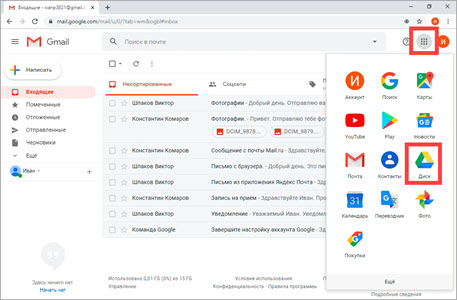
Загрузится ваш Google Диск. Нажмите на кнопку «Создать».
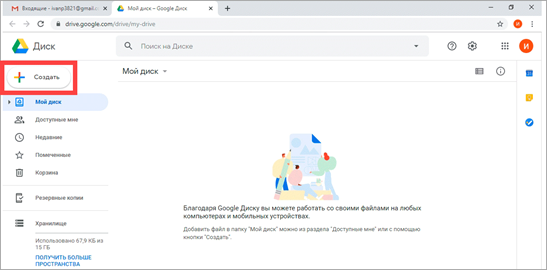
В окошке щелкните по пункту «Загрузить файлы».
Добавьте свой файл. Затем щелкните по нему правой кнопкой мыши и выберите «Копировать ссылку общего доступа».
Появится сообщение, что доступ включен и ссылка скопируется в буфер обмена.
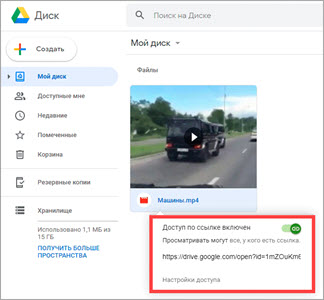
Вернитесь в свой ящик и создайте новое сообщение. В текст вставьте скопированную ссылку (правой кнопкой мыши – Вставить) и отправьте письмо.
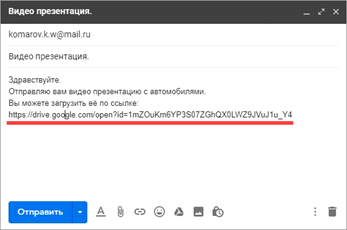
Вот в каком виде оно придет:
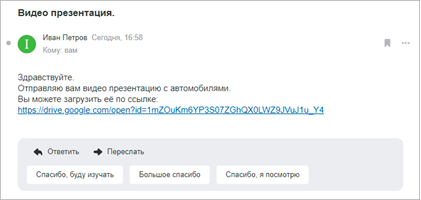
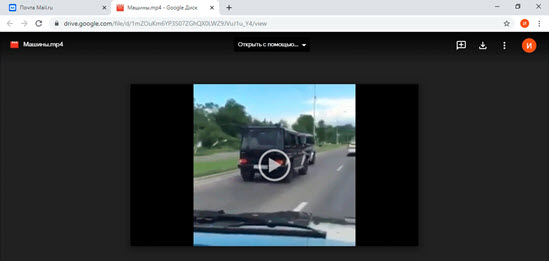
В Mail.ru
Зайдите в свой ящик на Майле. Слева, в нижнем меню, будет пункт «Облако» – нажмите на него.
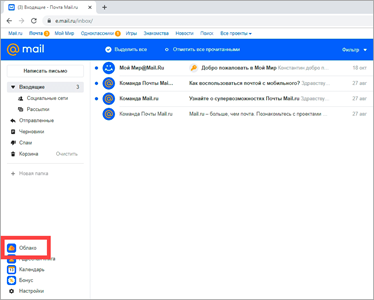
Откроется облако Mail.ru. Кликните по кнопке «Загрузить».
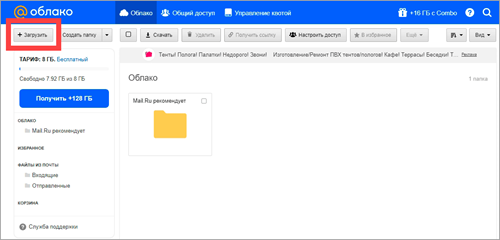
Появится окошко, в которое вы можно перенести файлы мышкой или нажать на «Выбрать файлы» для ручной загрузки.
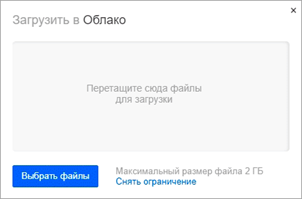
Добавьте файл и кликните по нему правом кнопкой мыши. Выберите «Получить ссылку».
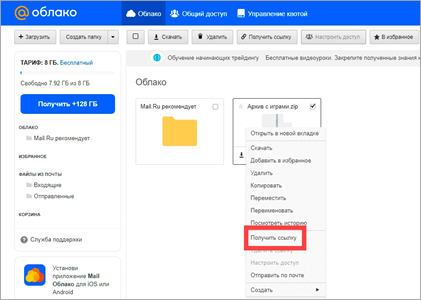
Скопируйте ссылку.
Вернитесь в ящик и создайте сообщение. В текст вставьте ссылку, кликнув правой кнопкой мыши и выбрав «Вставить». И отправьте письмо.
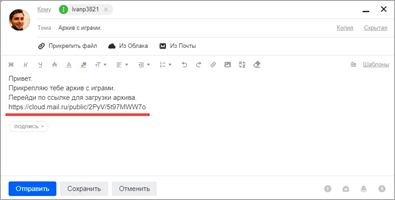
Вот как оно будет выглядеть:
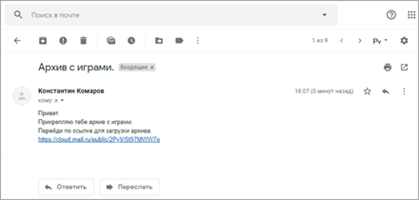
При помощи архиватора
Если вы решите прикрепить объёмный файл как вложение, его придется разделить на части. Иначе почтовый сервис выдаст предупреждение о превышаемом размере. Рассмотрим, как это сделать с помощью архиваторов WinRaR и 7-ZIP.
Разделение на части через WinRaR
1. Нажмите правой кнопкой мыши по папке и выберите пункт «Добавить в архив».
2. В параметрах укажите формат ZIP, выберите максимальный метод сжатия. В пункте «Разделить на тома размером» напечатайте объем одной части и нажмите ОК.
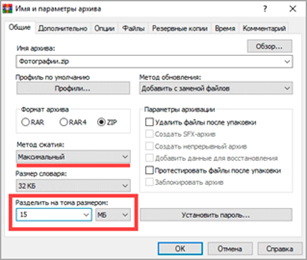
3. Будет создано несколько архивов по указанному в настройках объему.
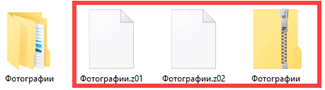
4. Далее создайте новое письмо, прикрепите все части архива и нажмите «Отправить».
Разделение на части через 7-Zip
1. Щелкните по папке правой кнопкой мыши, выберите пункт «7-Zip» и «Добавить к архиву».
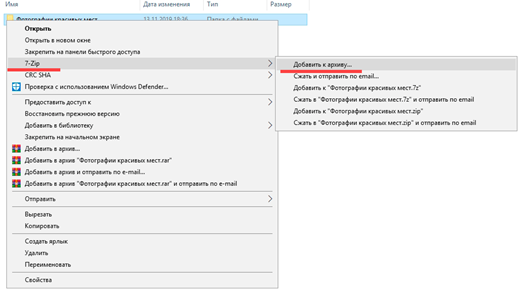
2. В параметрах выберите «Формат архива: zip», «Уровень сжатия: Максимальный» и нажмите на текстовое поле в пункте «Разбить на тома размером».
В архиваторе 7-ZIP размеры указываются в байтах, но можно ввести объем и в мегабайтах, просто добавив в конце английскую букву М.
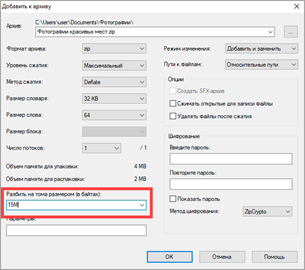
3. После нажатия на кнопку ОК архив будет разделен на части по указанному размеру.

Далее откройте ящик, создайте сообщение и прикрепите все части архива.
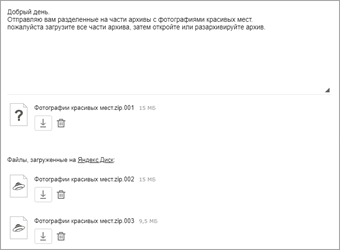
Модификации Outlook и альтернативные почтовые клиенты
Наиболее популярными почтовыми программами для Windows являются:
- Opera Mail;
- Mozilla Thunderbird;
- Koma-Mail;
- SeaMonkey;
- The Bat!
Для почтового сервера Microsoft Exchange Server приложение Outlook может использоваться как отдельно, так и выступать в роли клиента. Данный функционал расширяет возможности корпоративного использования, позволяет создавать общие почтовые ящики, папки задач, календари, конференции, планировать и резервировать время общих встреч, согласовывать документы. Интеграция приложений служит платформой для организации сложного документооборота и программирования дополнительных функций при помощи пользовательских плагинов и скриптов.
Исходя из вариантов размещения базы почтовых файлов, может быть интегрирован либо бесплатный почтовый сервис (@gmail.com, @yandex.ru), либо корпоративный, находящийся на локальном сервере или стороннем хостинге. В этом случае существуют возможности дополнительной настройки безопасности, прав и взаимодействия отдельных сотрудников и групп. Сам электронный адрес становится частью имиджевой составляющей фирмы, т.к. содержит однотипное для всех пользователей доменное имя – user@domain.ru.
Преимущества и недостатки
Как и все разные онлайн-сервисы, как, впрочем, и вообще всякое разное из служб, устройств и прочей техники, которые только есть на планете, электронная почта имеет свои плюсы и минусы. Но забегая наперёд, до их перечисления (критериев), спешим заверить, что всё-таки преимуществ несоизмеримо больше.
Набор предназначений уже серьёзный довесок на чашу достоинств емейл, но и это ещё не всё.
Другие жирные плюсы технологии для пользователей:
- почтовые ящики предоставляются бесплатно (за исключением отдельных ресурсов или профилей с расширенным функционалом);
- молниеносная скорость доставки письма: вы, например, в Англии, а товарищ на Мадагаскаре – нормальный коннект, два клика мышкой на ноутбуке или смартфоне, и через пару минут адресат ознакамливается с письмом;
- простейшее управление: если вы и совсем новичок в компьютерных делах, после короткого инструктажа быстро научитесь отправлять, просматривать письма (далее подробно разберём, как это делается);
- большой инструментарий для оформления писем (шрифты, размер букв, смена цвета, начертания – всё это возможно непосредственно в форме для отправления);
- отправка любых файлов (аудио, видео, книги, картинки можно прикреплять к письму либо загружать их на хранилища почтовых сервисов и затем предоставлять ссылку для скачивания в сообщении);
- экономия времени: если сравнивать с традиционной почтой, то для отправки письма с email потребуется всего несколько минут; написание адреса проживания получателя, оформление письма, посещение почтового отделения – всё это не нужно.
Некоторые недостатки таких сервисов:
- онлайн-почта, как и другая сетевая служба, чувствительна к коннекту: низкая скорость, нестабильное подключение влияют на отправку/получение писем;
- риск перехвата сообщений посторонними лицами (но при соблюдении мер безопасности его можно свести к минимуму);
- спам, рассылка рекламных сообщений, потенциально опасных и с вирусными ссылками (также есть средства противостояния этому негативному явлению, в том числе и встроенные фильтры).
Как вспомнить свой адрес электронной почты
Почти в каждом почтовом сервисе есть возможность восстановления данных для входа. Следуя простым инструкциям, вы сможете “вспомнить” свой адрес электронной почты. Для этого вам может понадобиться номер телефона – обычно к нему привязывается почтовый аккаунт.
Gmail
Для начала я расскажу вам, как вспомнить свою почту, если вы используете Gmail. Для этого необходимо перейти к форме ввода электронного адреса и пароля.
Необходимо кликнуть по надписи “Забыли адрес эл. почты?”, после чего система перебросит вас к инструкции по восстановлению. Вам будет предложено несколько вариантов, которые могут помочь восстановить забытый адрес.
Если быть более точным, здесь их всего два. Вы можете восстановить адрес электронной почты по телефонному номеру или резервному адресу, который вы когда-то указывали при настройке.
Вам придет проверочный код, который необходимо будет ввести в поле дальше. На этом восстановление закончено – сервис предложит вам дополнительно поменять пароль или проделать какие-то другие действия.
Яндекс
Здесь необходимо кликнуть по надписи “Не помню логин”. Учтите, в Яндексе для входа в свой аккаунт вы можете использовать логин, почтовый адрес или телефон. То есть если вы знаете что-то из этого, то можете попытаться войти в аккаунт. Если же нет, то продолжаем – кликаем на надпись.
Процедура здесь аналогичная – Яндекс попросит номер, который был привязан к аккаунту.
Вводим номер телефона, символы капчи, нажимаем на кнопку “Продолжить”. Этот вариант не всегда помогает, ведь в некоторых случаях нет доступа даже к номеру телефона. Или вы его просто не помните. Но ничего, и здесь есть выход.
Вам необходимо перейти на страницу службы поддержки, конкретно на ту, где описана эта проблема. Там вы сможете создать обращение в техническую поддержку пользователей – операторы помогут вам “вспомнить” свою почту по номеру телефона, номеру счета в Яндекс.Деньгах, номеру счетчика Яндекс.Метрики или сайту, на котором установлен код метрики от этого аккаунта, идентификатор рекламной кампании в Яндекс.Директе.
Следуя этим простым инструкциям, вы сможете восстановить электронный адрес Яндекса.
Mail.ru
Вспомнить почтовый адрес через встроенные инструменты Mail.ru не выйдет. Там есть возможность только восстановить пароль при условии, что вы помните сам логин. В нашем случае этот вариант не подходит. Как же быть?
Я нашел несколько рекомендаций, которые могут вам помочь. Они банальные, но тем не менее, некоторые новички могут попросту упустить это из виду.
Итак, варианты действий, если вы забыли электронный ящик Mail.ru:
- если вы привязывали ящик к номеру телефона, то я рекомендую зайти в раздел с СМС и поискать там – возможно ваш почтовый адрес хранится там. Как правило, его пишут в уведомлениях, оповещениях или каких-то иных сообщениях, которые могут быть связаны с вашим почтовым ящиком;
- если вы использовали свой ящик на Mail.ru для общения с друзьями или знакомыми, то можно попросить их поискать в истории переписки ваш почтовый адрес. Способ, конечно, не самый лучший – придется напрягать других людей. Но что делать, когда ящик срочно нужен, а никаких других вариантов не остается;
- также вы можете попробовать вспомнить свой адрес через другие сервисы. Если на данный момент устройство активно используется, и вы не проводили полную очистку или не переустанавливали систему, то можно попытаться найти свою почту в истории браузера;
- наконец, вы можете попробовать самостоятельно вспомнить свой логин. Нужно просто подумать и поперебирать варианты. Возможно, вы использовали в качестве логина свое имя, фамилию и дату рождения. Или никнейм из онлайн-игры или что-то похожее. Можно методом перебора зайти в свой аккаунт.
Другие почтовые сервисы
В других почтовых ящиках варианты могут отличаться. Может быть, вам придется связываться с технической поддержкой. Или же там предусмотрены специальные инструменты, которые помогают восстановить доступ по номеру телефона или резервному почтовому адресу.
Все будет зависеть от конкретного сервиса. Где-то доступ восстановить очень просто, где-то придется доказывать свою причастность к аккаунту – предоставлять различные документы и сообщать какую-то важную информацию.
В этой статье я рассмотрел три наиболее популярных сервиса. Они используются в России и странах СНГ наиболее часто, поэтому подробно описывать другие смысла нет. Если вы используете почту от Rambler или Yahoo, то вам необходимо воспользоваться инструкциями от этих сервисов.
Также вы можете обратиться в службу поддержки пользователей. Там вам все подскажут и дадут нужные ссылки. Если никаких других вариантов нет, то я рекомендую сделать именно это.
Почтовый клиент Gmail
Одним из самых популярных сервисов для Android является Gmail.
К сведению! Без наличия в нём аккаунта владелец смартфона не сможет воспользоваться магазином приложений Google Play и другими сервисами от Google, поэтому программа Gmail установлена на всех андроид-устройствах по умолчанию.
Создать электронную почту можно как непосредственно в приложении, так и без его использования.
Как создать аккаунт Gmail через настройки телефона
Перед тем как завести электронную почту на смартфоне андроид, необходимо подключиться к Wi-Fi или активировать сотовую передачу данных.
Далее потребуется:
- Открыть главное меню и перейти в «Настройки».
- Зайти в раздел «Аккаунты» и нажать на «Добавить аккаунт».
- Перейти в пункт «Google» и кликнуть на строку создания нового аккаунта.
- Указать имя и фамилию. Достоверность информации сервисом не проверяется, поэтому указывать можно как настоящие данные, так и псевдоним.
- Ввести дату рождения и пол, последний при желании можно не сообщать. Если возраст пользователя меньше 18 лет, то на аккаунт будут наложены некоторые ограничения. Также иногда система может отказывать несовершеннолетнему человеку в регистрации, в таком случае всё же придётся создать учётную запись через ПК.
- Придумать и ввести логин — название ящика электронной почты. Затем указать и повторить пароль. Он должен состоять минимум из 8 символов и содержать только цифры и латинские буквы. Нажать на кнопку «Далее».
- Привязать номер телефона. При регистрации на него придёт SMS с кодом, который необходимо будет ввести в соответствующее поле.
- При желании привязать к аккаунту банковскую карту. С её помощью можно делать покупки в магазине приложений Google Play или оплачивать Premium-подписку на YouTube.
- Ознакомиться с политикой конфиденциальности и условиями использования сервиса, кликнуть на кнопку «Принимаю».
- Проверить правильность введённых данных и нажать «Далее».
- Войти в аккаунт, используя email и пароль, введённые при регистрации.
- Настроить различные дополнительные опции и установить параметры синхронизации сервисов. После этого электронная почта Gmail будет готова к работе.
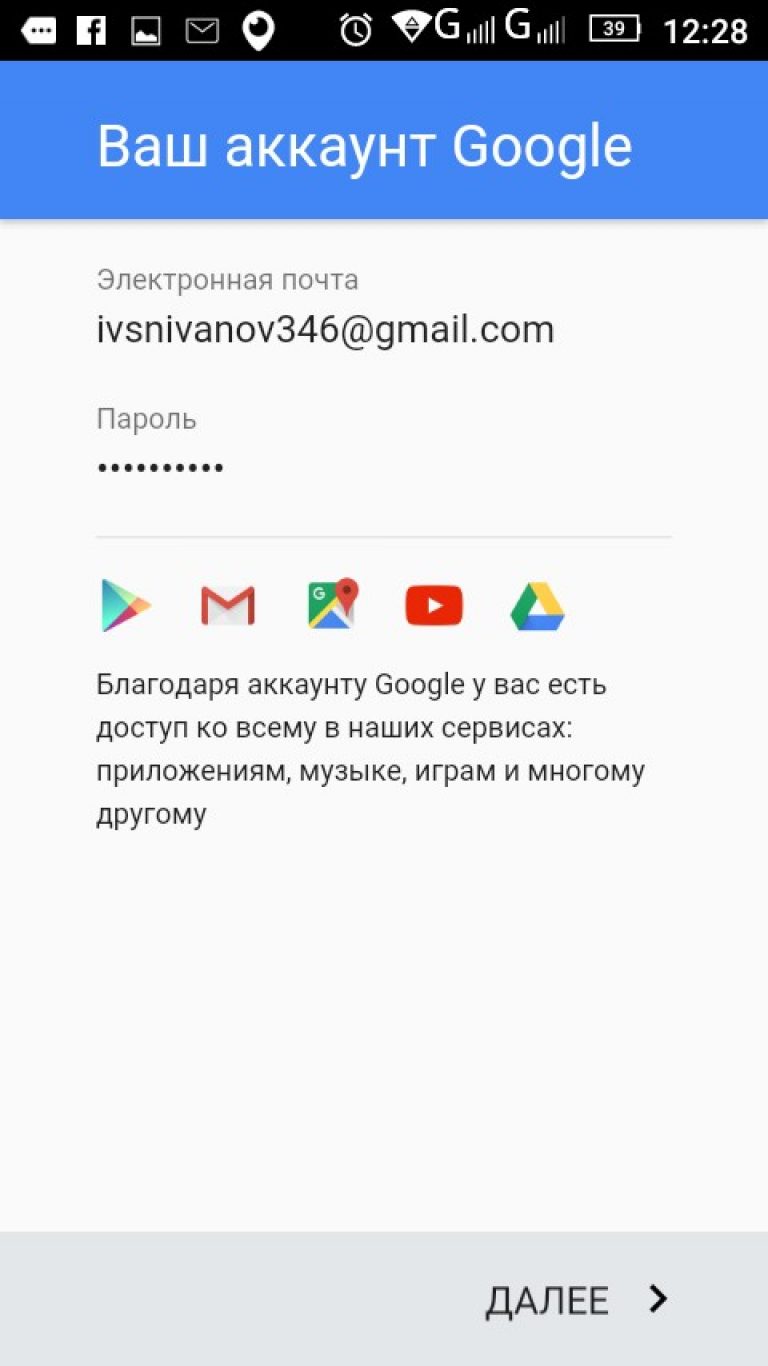
Окно входа в Гугл аккаунт
Как зарегистрировать почту Gmail в приложениях от Google
Если смартфон новый, то можно зайти в одно из встроенных приложений от Гугл, например, YouTube, Gmail, Google Диск или PlayMarket. При первом использовании любого из них устройство на базе Android само предложит выполнить вход или создать аккаунт.
Обратите внимание! Дальнейшая последовательность действий в этом случае такая же, как и при регистрации через «Настройки»